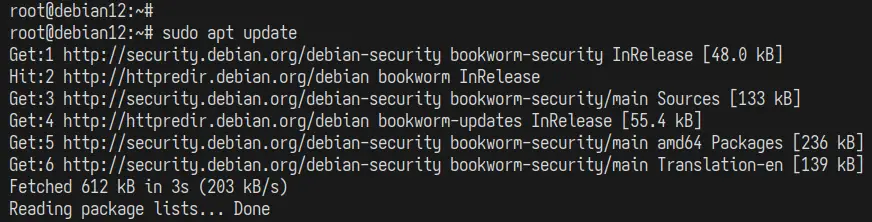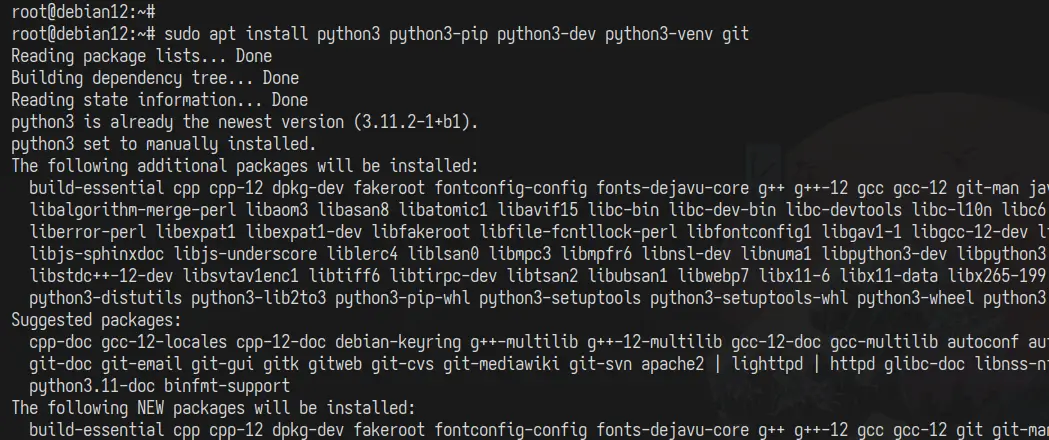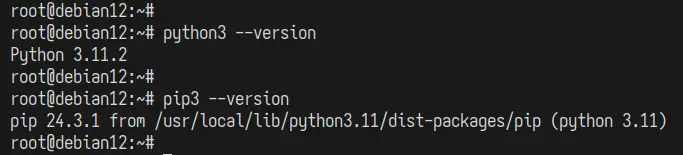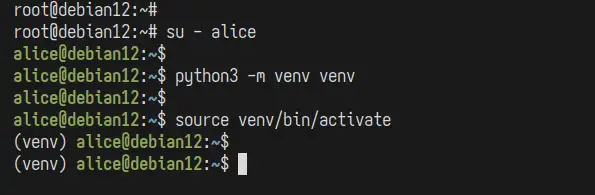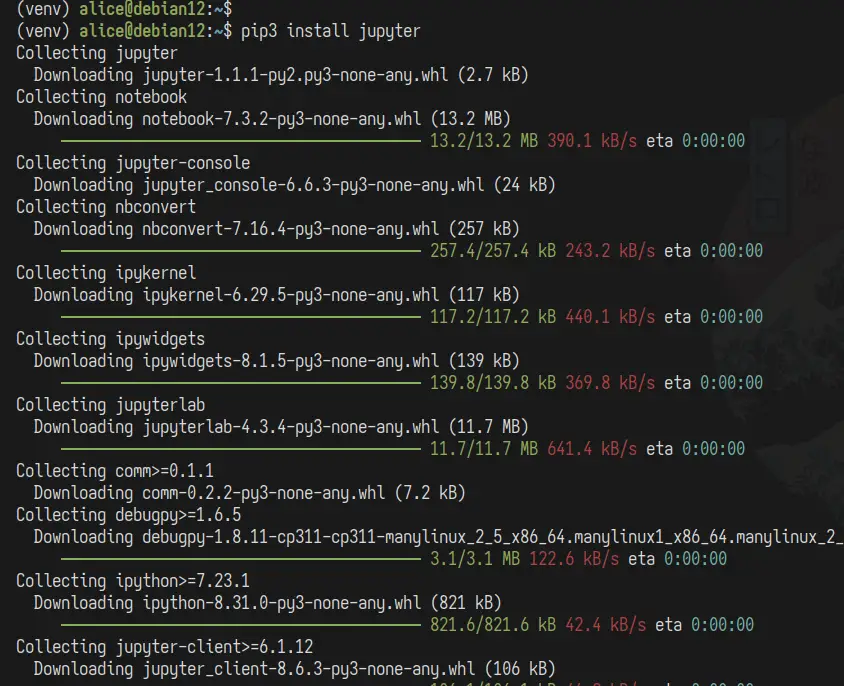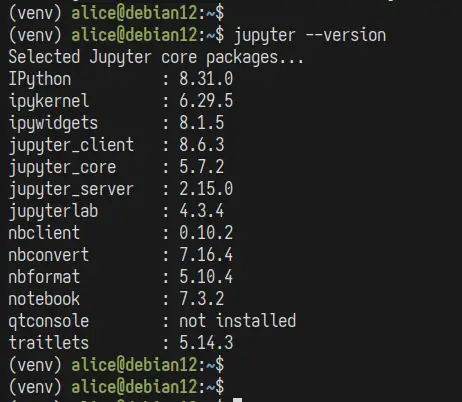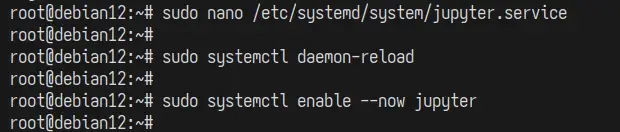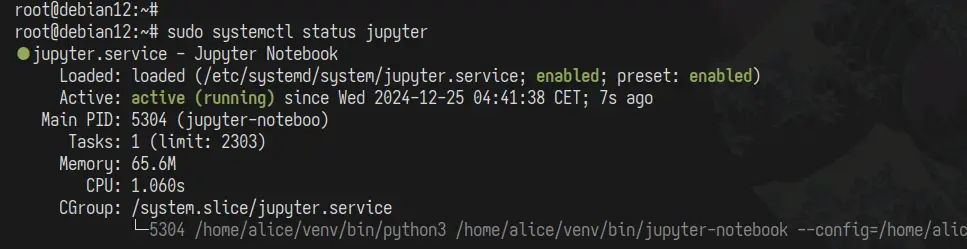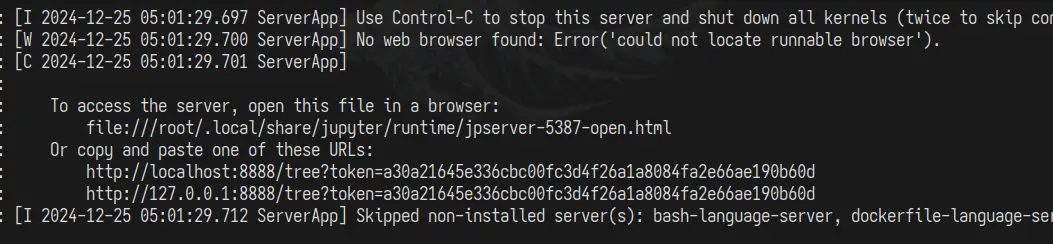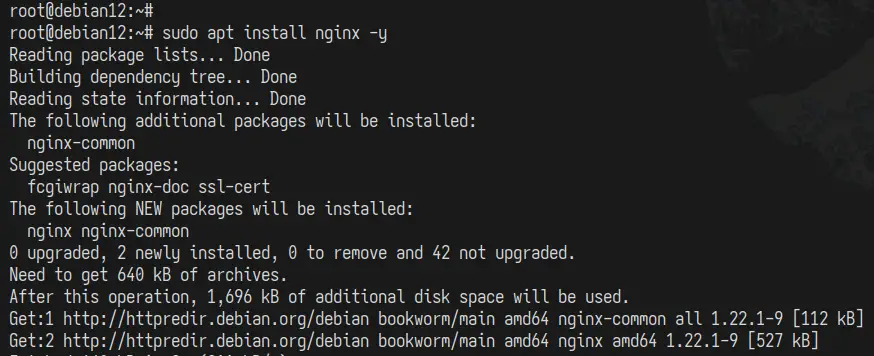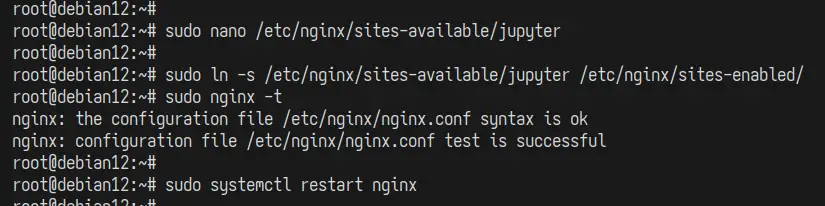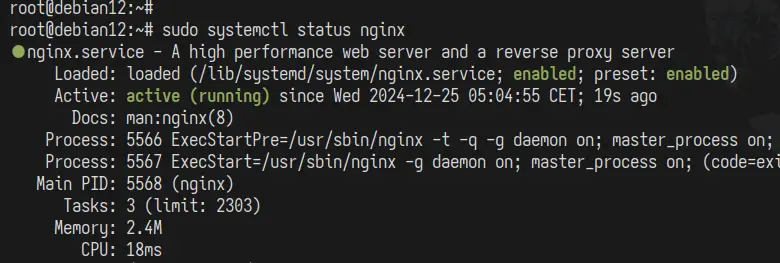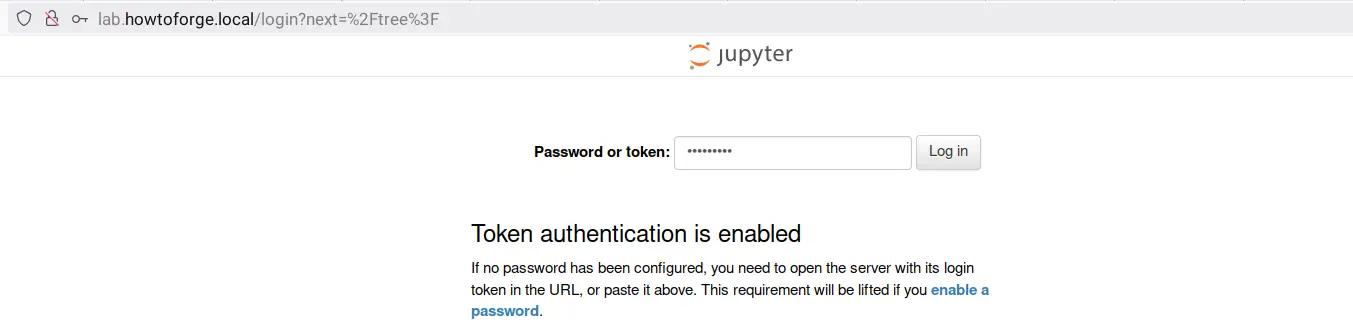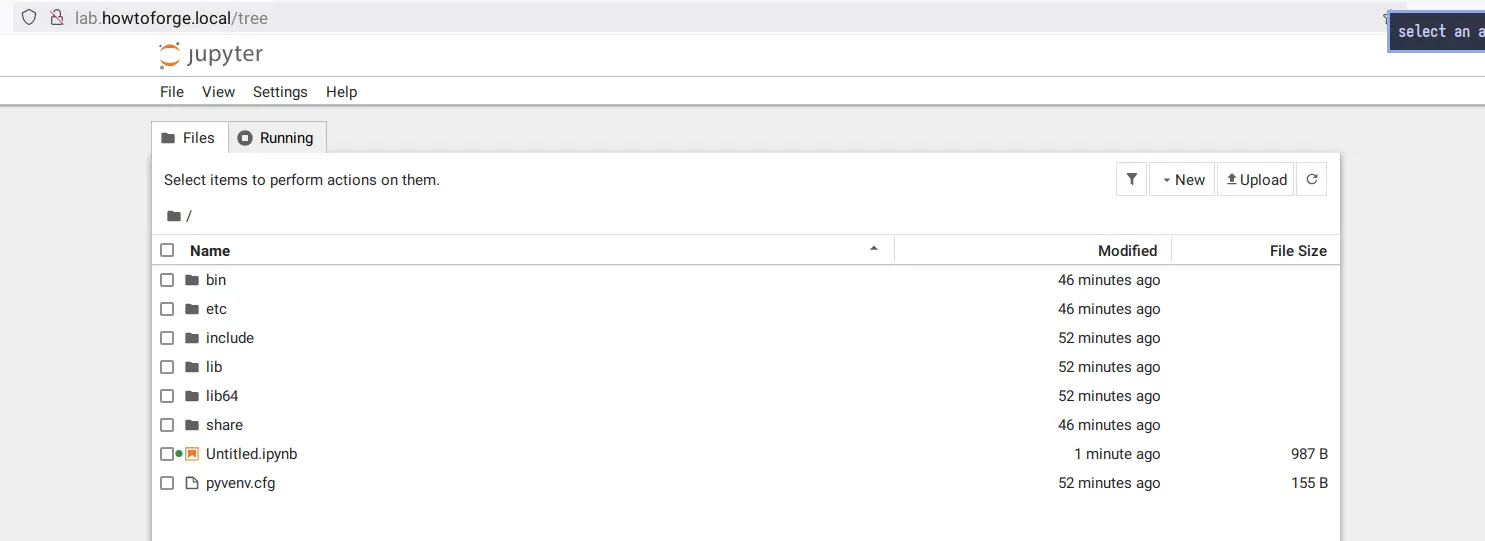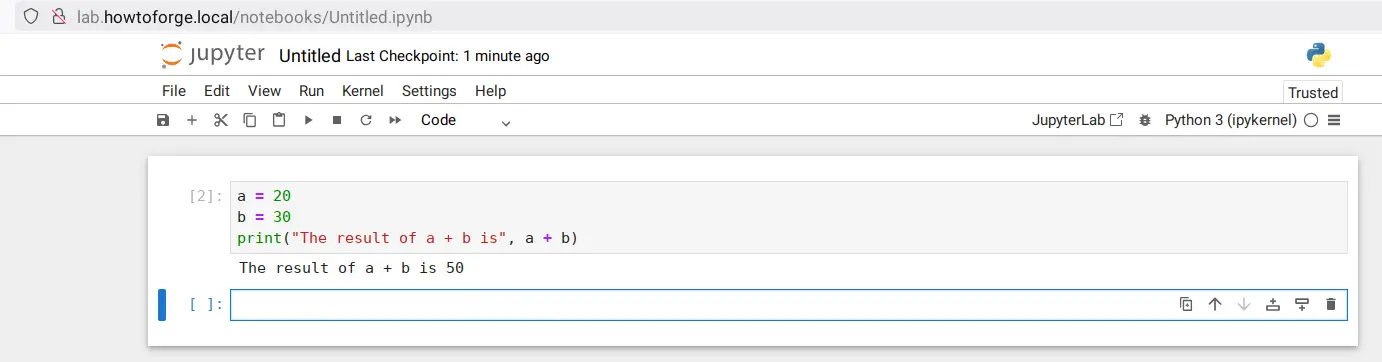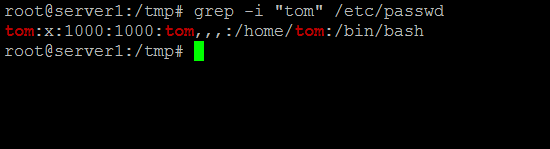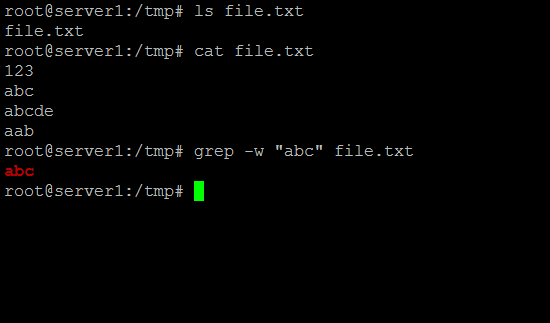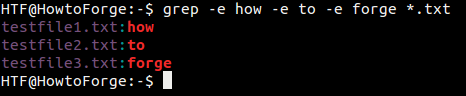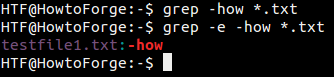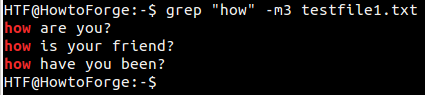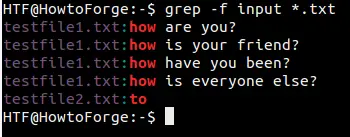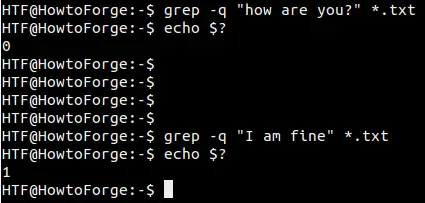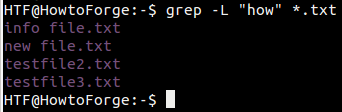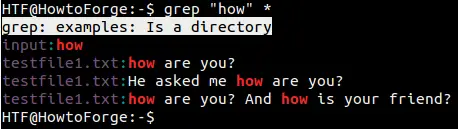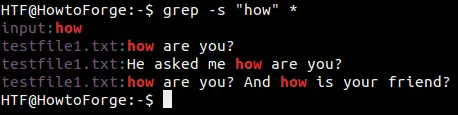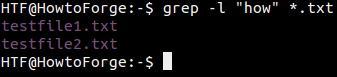Cum te feresti de Virusi in 2025?
In lumea digitala de astazi, atacurile cibernetice sunt tot mai frecvente, iar utilizatorii obisnuiti sunt expusi constant la diverse amenintari. Printre cele mai periculoase tipuri de malware se numara virusii, trojenii si worm-urile. Aceste programe daunatoare pot compromite datele, afecta performanta dispozitivelor si chiar fura informatii personale.
Daca vrei sa navighezi in siguranta pe internet si sa iti protejezi dispozitivele, este esential sa intelegi ce sunt acesti malware si cum sa te feresti de ei. In acest articol, vei descoperi metode eficiente pentru a te proteja impotriva virusilor, trojenilor si worm-urilor.
[mai mult...]